- parallelle ATA (PATA)
- Seriële ATA (SATA)
- Small Computer System Interface (SCSI)
- Solid State Drives (SSD)
- kies de juiste interface.
- kies de juiste capaciteit.
- haal een model met een grote cache.
- let op het stroomverbruik en het geluidsniveau.
- duur van de garantie.
- MTBF.
- MTTR.
Summary:

als je een harde schijf wilt kopen maar niet weet welke je moet kiezen, dan is dit bericht van MiniTool wat je nodig hebt. Dit bericht geeft informatie over de soorten harde schijven, evenals de vergelijkingen van hen. Blijf lezen.,
Harde Schijven (HDD ‘s)
Computers vertrouwen op harde schijven (HDD’ s) om gegevens permanent op te slaan. HDD ‘ s zijn opslagapparaten voor het opslaan en ophalen van digitale informatie waarnaar in de toekomst zal worden verwezen. Misschien bent u geïnteresseerd in deze post-Wat is de harde schijf? Vergelijkingen tussen SSD, HDD en SSHD.

Harde schijven hebben de tand des tijds doorstaan. De harde schijf werd uitgebracht door IBM in 1956 en ze werden gebruikt in algemene mainframes en kleine computers op het moment., In de loop van deze jaren zijn zij getuige geweest van vele technologische vooruitgang. Deze ontelbare wijzigingen maken het mogelijk HDD ‘ s te behouden, in tegenstelling tot andere apparaten die verouderd zijn wanneer ze op de markt worden gebracht.

veel mensen vragen zich af of de cloudopslag harde schijven in de nabije toekomst zal vervangen.
Als u een HDD voor uw computer en laptop wilt kopen, kunt u er beter een basiskennis van hebben, omdat er verschillende soorten harde schijven zijn., Dus, in het volgende deel, zal ik de details van de soorten harde schijven te introduceren en je kunt weten welke je moet kiezen.
typen harde schijven
typen harde schijven
Op dit moment kunnen we de harde schijf in vier typen verdelen – parallelle ATA, Seriële ATA kleine computer interface, solid state drives. Volgende is de informatie over hen respectievelijk.,
Parallel ATA (PATA)
Parallel ATA (PATA) schijven zijn een van de harde schijf types. Ze zijn ook bekend als integrated drive electronics (IDE) of enhanced integrated drive electronics (EIDE) drives. Het is de eerste harde schijf aangesloten op een computer met behulp van de PATA-interface standaard.

de PATA drive werd ontwikkeld door Western Digital in 1986. Het biedt een driver met een gemeenschappelijke interface, die kan worden gebruikt op verschillende apparaten vaak op het moment., PATA-schijven kunnen gegevensoverdrachtssnelheden leveren tot 133 MB/s. in de master/slave-configuratie kunnen twee PATA-schijven met één kabel worden aangesloten.
Er kunnen maximaal vier PATA-schijven worden aangesloten op een enkel moederbord omdat de meeste moederborden twee kanalen hebben voor IDE-verbindingen. Misschien bent u geïnteresseerd in deze post – hoe u een moederbord voor uw PC te kiezen.
het probleem van PATA-schijven is echter dat ze verouderd zijn. Als u loopt in een computer winkel vandaag, is het mogelijk niet mogelijk om een PATA drives te vinden.,
Serial ATA (SATA)
als een van de HDD-typen worden Seriële ATA (SATA) harde schijven nog steeds beschouwd als het meest gebruikte type harde schijven vandaag de dag. Het ondersteunt bijna alle computer moederborden en besturingssystemen. SATA-schijven zijn meestal een van de twee maten: 3,5-inch harde schijven voor desktopcomputers en 2,7-inch kleine harde schijven voor laptopcomputers.

De schijf van de SATA-schijf draait met verschillende snelheden volgens het gekochte model., De snelheid kan 10.000 RPM bereiken om de gegevensoverdracht te verhogen. Opslagapparaten die in grote servers worden gebruikt, kunnen zelfs 15.000 RPM bereiken. Echter, hogere RPM SATA-schijven zijn ook meer vatbaar voor storingen. Eigenlijk, mechanische storing is een van de belangrijkste nadelen van SATA drives.
Small Computer System Interface (SCSI)
Small Computer System Interface is ook een van de typen harde schijven., Het werd ontwikkeld in de jaren 1970 en werd voor het eerst Shugart Associates System Interface (SASI) genoemd nadat het bedrijf het had opgericht. Het maakt gebruik van een 50-pins platte lintconnector om harde schijven en andere randapparatuur aan te sluiten op de computer.

met standaardinterfacetechnologie mogen 7 tot 15 apparaten verbinding maken met een enkel moederbord. Hoewel algemeen wordt aangenomen dat SCSI verouderd is, is de SCSI nog steeds te vinden in sommige low-end computers. Moderne SCSI-kabels kunnen gegevens overdragen tot 80 MB / s.,
Solid-State Drives (ssd)
een van de harde schijven is de solid-state drive (SSD). Vandaag de dag is het in de voorhoede van de ontwikkeling van opslagtechnologie. Het is een opslagstation dat volledig bestaat uit geheugenchips, in plaats van roterende magnetische schijven in traditionele harde schijven.

de SSD heeft geen roterende schijven of andere bewegende delen. In plaats daarvan worden de gegevens in de SSD opgeslagen in de halfgeleiderchip., SSD ‘ s werken met behulp van het concept van flash-geheugen, dat is hetzelfde concept gebruikt in de random access memory (RAM) van het moederbord.
SSD mist mobiele componenten, dus het operationele stroomverbruik van de SSD is sterk verminderd. Het is een van de voordelen van SSD. Een ander voordeel van SSD is dat het niet gevoelig is voor storingen. Het grootste nadeel van SSD is echter de prijs. Met dezelfde opslagruimte zijn de kosten van SSD drie tot vier keer die van SATA harde schijven.
welke moet u kiezen?
alle typen harde schijven zijn hieronder geïntroduceerd., Als u in de war bent tussen deze harde schijven en niet weet welke u moet kiezen, blijf dan lezen om het antwoord te vinden.
opslagruimte
Als u opslagruimte met grote capaciteit nodig hebt, wordt het aanbevolen om SATA te kopen. Bijvoorbeeld, de prijs van een Western Digital 1 TB HDD is minder dan $ 50. De kosten van SSD ‘ s van dezelfde grootte voor hetzelfde merk is dicht bij $ 200. Maar je moet merken dat de gegevensoverdracht en laadtijd op de harde schijf is beperkt, en deze beperking kan nu onoverkomelijk zijn.,

SMART Modular lanceert nieuwe PCIe NVMe-en SATA-producten, die zullen worden weergegeven op de Flash Memory Summit in Santa Clara, CA. Hier zijn meer details.
Performance
Als u wilt dat het systeem sneller start en de laadtijd sterk wordt verkort, dan kunt u het beste investeren in SSD ‘ s. SSD ‘ s zijn ook minder gevoelig voor storingen als gevolg van mechanische schade of blootstelling aan sterke magneten. Maar SSD is duur.,
hybride optie
veel datacenters en computers voor industrieel gebruik hebben gekozen voor een hybride benadering die gebruik maakt van de beste functies van SSD ’s en HDD’ s. U kunt traditionele harde schijven gebruiken om afbeeldingen, video ‘ s, documenten en bestanden op te slaan die worden verwerkt. Vervolgens kunt u de SSD gebruiken om het besturingssysteem uitsluitend op te slaan.

Wat zijn de verschillen tussen SSHD en SSD? Welke is beter voor uw PC of laptop? Dit bericht geeft wat informatie over SSHD vs SSD.,
misschien hebt u al een harde schijf en kunt u zich afvragen – welk type harde schijf heb ik?, dan, kunt u verwijzen naar deze post-welke harde schijf heb ik Windows 10? Ontdek het op 5 manieren om het antwoord te vinden. Als u HDD naar SSD wilt migreren, kunt u naar het volgende deel gaan.
vanaf dit bericht kunt u weten welke soorten harde schijven u moet kiezen. Als je denkt dat het nuttig is, deel het op Twitter om meer mensen te laten weten.,Klik om te tweet
Hoe kunt u HDD migreren naar SSD
als u snellere prestaties nodig hebt en Windows-systeem op een HDD hebt geïnstalleerd, dan is er een methode voor u om HDD naar SSD te migreren zonder het systeem opnieuw te installeren. Dat wil zeggen, gebruik maken van de gratis back-upsoftware-MiniTool ShadowMaker om dat te doen.
het is een professioneel back-upprogramma dat kan worden gebruikt om een back-up te maken van het besturingssysteem, de schijf, de partitie, het bestand en de map. Trouwens, het is een gebruiksvriendelijk programma om uw computer en gegevens te beschermen.,
MiniTool ShadowMaker ondersteunt bijna alle opslagapparaten die door Windows kunnen worden herkend, zoals HDD, SSD, USB externe schijven, Hardware RAID, Network Attached Storage (NAS), Home File Server, enzovoort.
deze back-upsoftware biedt een proefversie die een gratis proefperiode van 30 dagen voor alle back-upfuncties mogelijk maakt. Als u het permanent wilt gebruiken, krijgt u de Pro-editie. Nu kunt u downloaden en proberen MiniTool ShadowMaker om een back-up van uw PC.
laten we nu eens kijken hoe je HDD stap voor stap naar SSD kunt migreren.
Stap 1: Sluit de SSD aan op uw computer., Start MiniTool ShadowMaker, klik op Keep Trial en klik op Verbinden in deze Computer om verder te gaan.
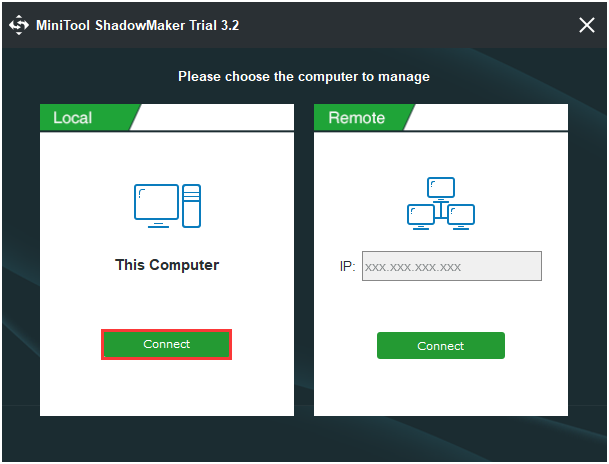
Stap 2: Na het invoeren van de hoofdinterface, navigeer naar het tabblad Hulpmiddelen. En kies vervolgens de kloon schijf functie om verder te gaan.
Stap 3: Vervolgens moet u de bronschijf en de doelschijf kiezen om te klonen., Hier bent u van plan om de HDD te klonen naar SSD, dus stel de HDD in als de bronschijf en de SSD als de doelschijf.
Stap 4: Nadat u de bron en bestemming van de schijf hebt geselecteerd, klikt u op OK om door te gaan.
Stap 5: dan ontvangt u een waarschuwingsbericht dat u vertelt dat alle gegevens op de doelschijf zullen worden vernietigd tijdens het kloonproces van de schijf. Klik vervolgens op Ja om verder te gaan.
Stap 6: dan zal het beginnen met het klonen van HDD naar SSD en u moet enkele minuten wachten totdat het proces is voltooid.

Stap 7: wanneer het kloonproces van de schijf is voltooid, ontvangt u een bericht dat u vertelt dat de bronschijf en de doelschijf dezelfde handtekening hebben. U moet dus de HDD van uw computer verwijderen en de SSD op de PC plaatsen.,
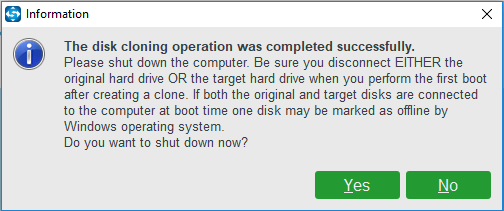
zie ook: hoe Laptop van HDD naar SSD te upgraden zonder OS opnieuw te installeren
MiniTool ShadowMaker helpt me HDD naar SSD te klonen met succes. Het is een nuttig hulpmiddel. Heel erg bedankt!Klik om te twitteren
Bottom Line
In dit bericht hebt u informatie over de verschillende soorten harde schijven. Ook kunt u weten welke beter is voor uw PC of laptop. Trouwens, als je HDD naar SSD wilt klonen zonder OS opnieuw te installeren, is MiniTool ShadowMaker een handig hulpmiddel.,
Als u andere ideeën of vragen heeft met betrekking tot MiniTool software, laat dan een reactie achter of neem contact op en wij zullen u zo spoedig mogelijk antwoorden.